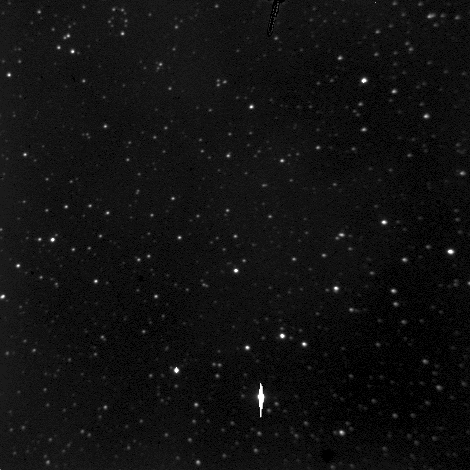Stalo sa mi, že som potreboval rýchlo vytvoriť animovaný gif zo znímkov z CCD kamery, uložených vo formáte FITS. Tento článok popisuje sposob, ako ich vytvoriť, ako spracovať napríklad animáciu pohybu planétky na hviezdnom pozadí zo surových obrázkov v tomto formáte.
Primárne musíme previesť obrázok z FITS do formátu akceptovaného grafickými editormi pre ďalšie úpravy. Pre tento účel som si stiahol freeware AVIS Fits Viewer a v ňom som exportoval FITS obrázok do formátu BMP. Výsledná animácia bude síce vo formáte GIF, ale pretože GIF podporuje iba 256 farieb, je vhodnejšie pracovať s formátom plne zachovávajúcim farebný priestor. Rovnako som zamietol formát JPEG, pretože tento aj pri najvyššej kvalite komprimuje obrázky stratovou kompresiou. Pri operáciami s obrázkom možu aj malé zmeny postupom času viesť k veľkým odchylkám od povodného obrázku.
Každá montáž síce navedie CCD na požadované miesto, ale nie s najvýššou presnosťou. Vďaka deformáciam, teplotnej rozťažnosti atď. je presnosť navedenia stredu poľa na určené miesto rádovo v uhlových minutách a lepšie. Kamera ale sníma s rozlíšením niekoľko oblúkových sekúnd na pixel. Preto je možno vidieť, ako výsledný CCD snímok tej istej oblasti je mierne posunutý. Toto posunutie treba odstrániť.
Iste existujú profesionálne programy, ktoré na základe určenia referenčných hviezd prevedú zvolenú transformáciu obrazu. Tieto programy som nemal k dispozícii, rovnako ako katalogy k nim (napr. katalog používaný na astrometriu komét a planétok obsahuje hviezdy do 17. magnitúdy na niekoľko desiatkach CD). Preto som si povedal, že matica transformácie má iba posuvnú zložku (rozumej, obraz nie je deformovaný, iba posunutý), rotáciu som nepredpokladal.
Určil som si polohu zvolenej hviezdy na každom jednom obrázku.
Súradnice sa samozrejme líšili, vďaka posunutiu obrazu. Následne som
v programe mspaint (štandardná
súčasť Windows 98) poposúval obrázky tak, aby mnou zvolená
hviezda bola vždy na tom istom mieste. Použil som klávesové skratky
Ctrl-A, Ctrl-X, Ctrl-V (označ všetko, vyber a znova vlož) a následne
posunul obrázok na správnu polohu. Pri posúvaní som sa pozeral na
súradnice posunutia a posunul som celý obrázok vpravo či vľavo
(taktiež hore alebo dole) o rozdiel poloh hviezdy na referenčnom
(prvom) a mojom obrázku. Takto som mal dosiahol, že referenčná
hviezda (a s ňou celý obrázok) sa prekrývala na všetkých obrázkoch.
Pravda, vďaka tomu, že presnosť posunutia bola 1 pixel, nebolo
prekrytie ideálne. Sub-pixelové posunutia sú funkciou. ktorú žiaden
štandardný grafický program neobsahuje.
Obrázky ale teraz obsahovali falošné okraje (viď obrázok vpravo): Tieto okraje som odstránil opäť v mspaint-e. Klávesové skratky na orezanie obrázku sú Ctrl-E (orezanie vpravo alebo dole) a Ctrl-W (otočenie). Našiel som si vždy obrázok s najväčším okrajom a podľa neho som orezával ostatné obrázky. Vďaka tomu mali všetky obrázky po tejto procedúre rovnaké rozmery. Následne som BMP obrázky previedol do GIF (opäť v mspaint-e, ale mohol som použiť ľubovoľný editor).
Pomocou programu Gif Constructor som previedol uložené GIF-y do jednoho animovaného. Výsledok možte vidieť pod odstavcom. Hore možno vidieť biely pixel, ktorý je sposobený chybným pixelom na CCD kamere. Rovnako možno pri pozornejšom prehliadnutí animácie vidieť ďalšie artefakty na CCD, ktoré sa pohybujú rovnakým sposobom ako chybný pixel.